Firma Apple wprowadza szereg ukrytych ograniczeń, aby zapewnić swoim klientom bezpieczeństwo. Owe restrykcje są rozsądne i nie wpływają na komfort użytkowania urządzeń czy aplikacji, jednak aktywują się w przypadku wykrycia nietypowych działań.
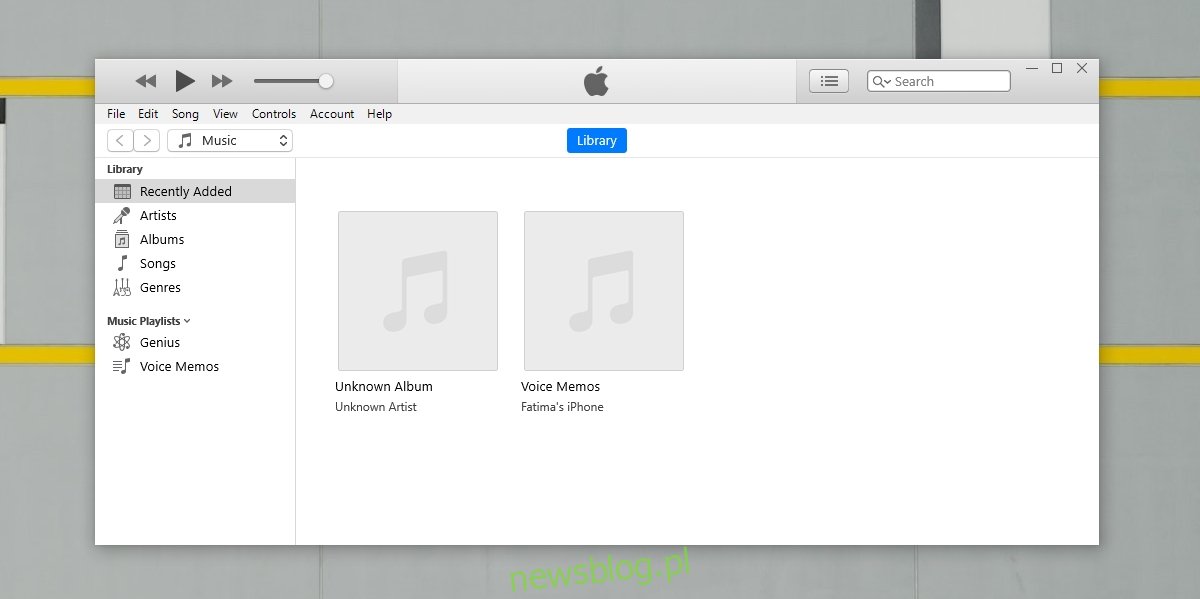
Jak rozwiązać problem z komunikatem „Komputer nie jest upoważniony do uruchamiania iTunes”
Jeśli jesteś posiadaczem iPhone’a i wykonujesz jego kopię zapasową na systemie Windows 10, prawdopodobnie korzystasz z iTunes. Inne aplikacje do zarządzania iPhone’ami często nie oferują takiej samej jakości kopii zapasowej jak iTunes.
iTunes jest kluczowym narzędziem dla większości użytkowników iPhone’ów oraz iPadów, ale aby z niego skorzystać, musisz się zalogować przy użyciu swojego Apple ID.
Jak autoryzować komputer w iTunes
W przypadku problemów z zalogowaniem się do iTunes i pojawiającego się komunikatu „Komputer nie ma autoryzacji do uruchomienia iTunes”, rozwiązanie jest proste.
1. Weryfikacja Apple ID
Upewnij się, że logujesz się do iTunes przy użyciu poprawnego Apple ID. Najlepiej, aby był to ten sam identyfikator, którego używasz na swoim iPhonie.
Aby sprawdzić, jakiego Apple ID używasz na iPhonie, wykonaj poniższe kroki:
Otwórz aplikację Ustawienia na swoim iPhonie.
Naciśnij na swój profil u góry ekranu.
Zobacz adres e-mail wyświetlany pod swoim imieniem i nazwiskiem w sekcji Apple ID.
Zaloguj się do iTunes przy użyciu tego identyfikatora.
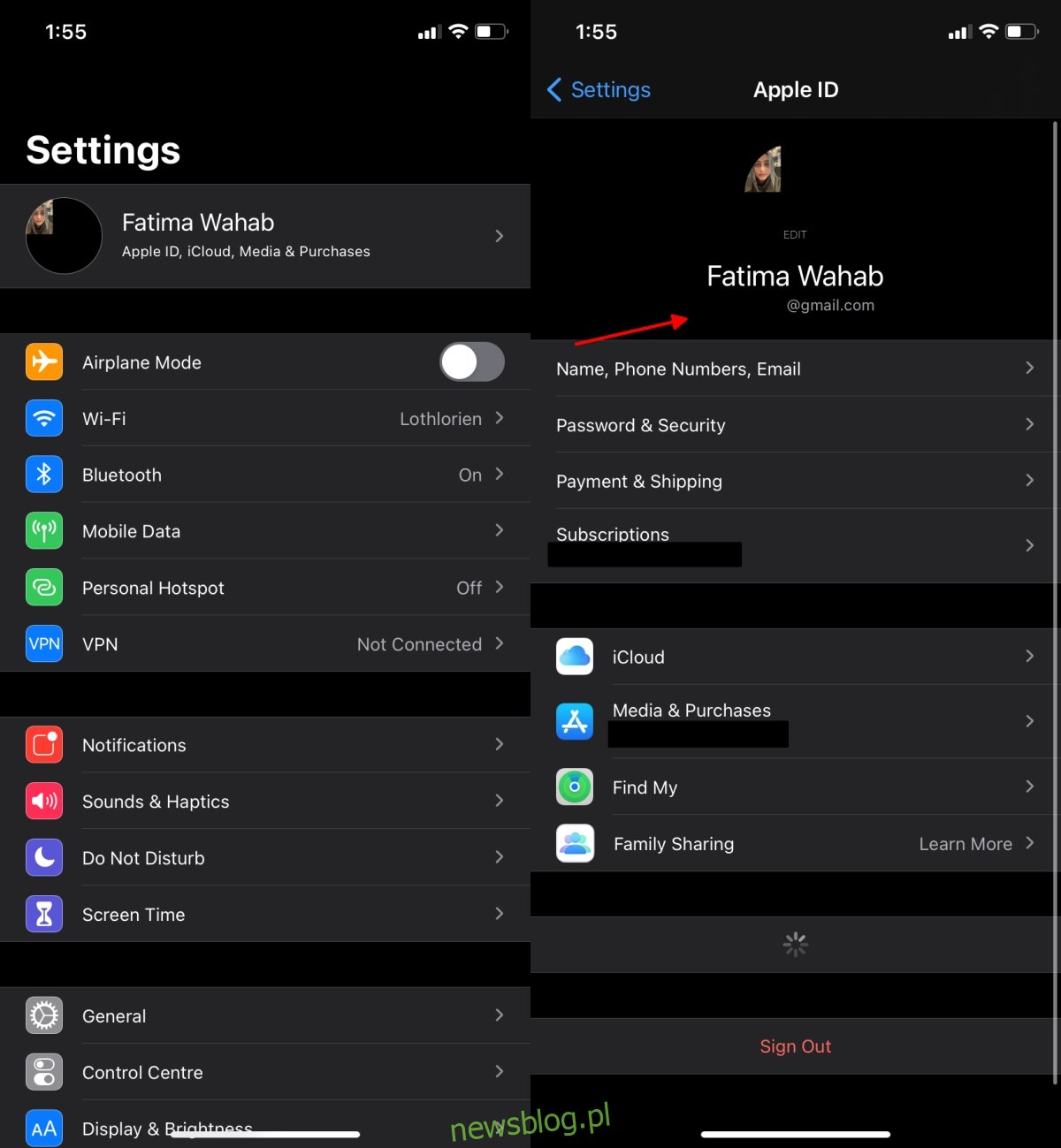
2. Usunięcie autoryzowanych komputerów
Apple pozwala na logowanie się do iTunes z różnych komputerów, jednak można to zrobić tylko na pięciu z nich. Jeśli spróbujesz zalogować się na szóstym urządzeniu, otrzymasz komunikat o braku autoryzacji. Aby to naprawić, musisz usunąć jedno z autoryzowanych urządzeń.
Zaloguj się na stronie Apple przy użyciu swojego Apple ID.
Przewiń do sekcji Urządzenia.
Wybierz komputer, który chcesz usunąć i kliknij „Usuń z konta”.
Spróbuj ponownie zalogować się do iTunes.
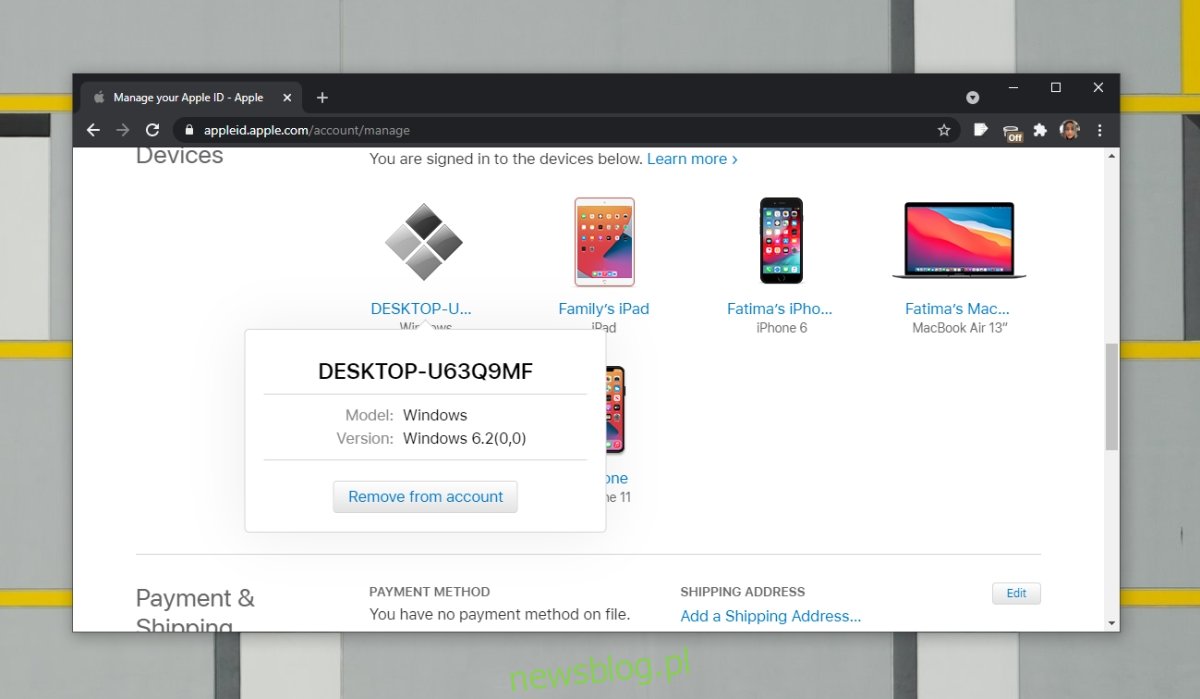
3. Odinstalowanie i ponowne zainstalowanie iTunes
Choć iTunes jest na ogół stabilną aplikacją, nie jest wolna od problemów. Aktualizacje systemu Windows 10 lub samej aplikacji mogą czasami powodować trudności. W takim przypadku warto spróbować odinstalować i ponownie zainstalować iTunes.
Aby odinstalować iTunes z komputera:
Otwórz Panel sterowania.
Przejdź do Programy > Odinstaluj program.
Wybierz iTunes i kliknij „Odinstaluj”.
Uruchom ponownie komputer.
Aby odinstalować iTunes z Microsoft Store:
Otwórz menu Start.
Znajdź i kliknij prawym przyciskiem myszy iTunes, a następnie wybierz „Odinstaluj”.
Uruchom ponownie komputer.
Pobierz i zainstaluj ponownie iTunes, a następnie zaloguj się za pomocą swojego Apple ID.
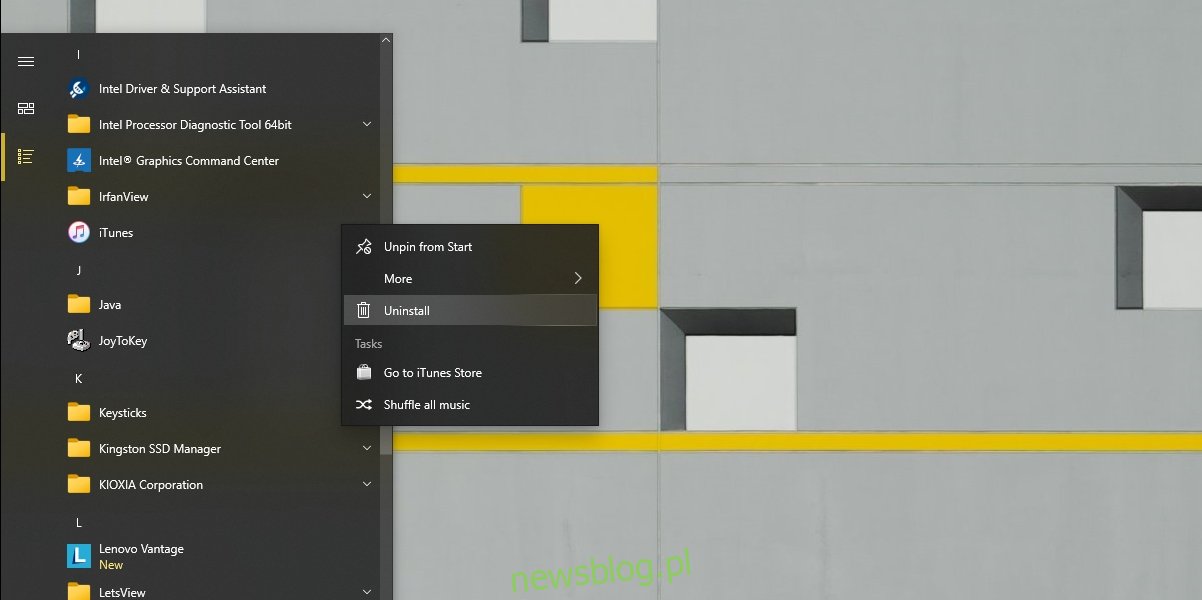
Podsumowanie
Komunikat „Komputer nie ma autoryzacji do uruchomienia iTunes” najczęściej pojawia się, gdy zbyt wiele komputerów jest autoryzowanych do jednego Apple ID. Aby zminimalizować ryzyko wystąpienia tego błędu, trzymaj liczbę autoryzowanych komputerów na poziomie pięciu lub mniej. Jeśli masz urządzenie, które jest już autoryzowane, ale nie jest używane, usuń je, aby zwolnić miejsce na swoim koncie.
newsblog.pl
Maciej – redaktor, pasjonat technologii i samozwańczy pogromca błędów w systemie Windows. Zna Linuxa lepiej niż własną lodówkę, a kawa to jego główne źródło zasilania. Pisze, testuje, naprawia – i czasem nawet wyłącza i włącza ponownie. W wolnych chwilach udaje, że odpoczywa, ale i tak kończy z laptopem na kolanach.